Jotkut YouTube-käyttäjät ovat ilmoittaneet saavansa jatkuvasti Olet offline-tilassa, tarkista yhteys-virheilmoituksen yrittäessään toistaa YouTube-videoita. Vaikka virhe osoittaa selvästi, että Internet ei toimi ja olet offline-tilassa, useat käyttäjät ovat ilmoittaneet kokeneensa virheen jopa toimivan Internet-yhteyden kanssa. Miksi tämä virhe ilmenee ja kuinka voit ratkaista sen, selvitämme sen tässä viestissä.
Miksi YouTube sanoo jatkuvasti, että olen offline-tilassa?
Jos saat jatkuvasti You’re offline-virheilmoituksen YouTubessa, Internet on todennäköisesti epävakaa. Voi myös olla muita yhteysongelmia, jotka johtuvat vanhentuneista tai viallisista verkkosovittimen ohjaimista tai DNS-palvelimen epäjohdonmukaisuudesta. Tämän lisäksi selaimesi välimuisti ja evästetiedot voivat olla toinen syy tähän virheeseen. Lisäksi virheellinen päivämäärä-ja aikamääritys tietokoneellasi, ongelmalliset selainlaajennukset, käytössä oleva VPN ja mainosten esto voivat myös aiheuttaa tämän ongelman.
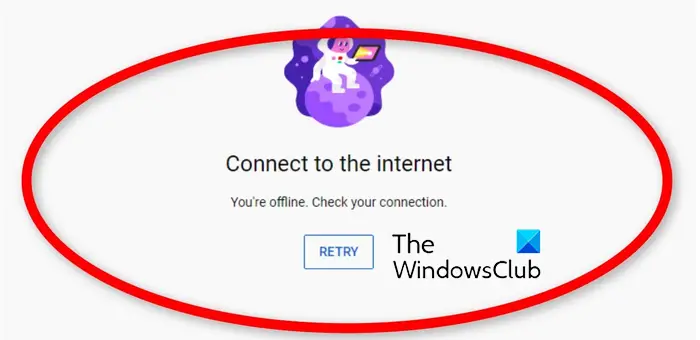
Korjaa Olet offline-tilassa, tarkista yhteysvirhe YouTubessa
Jos näet jatkuvasti Olet offline-tilassa, tarkista yhteysvirhe YouTubessa yrittäessäsi toistaa videoita, tässä on ratkaisuja, joiden avulla voit tehdä tämän virheen vianmäärityksen:
Päivitä YouTube useita kertoja.Testaa internetyhteytesi..Päivitä verkko-ohjaimet.Määritä oikeat päivämäärä-ja aika-asetukset.Tyhjennä selaimen välimuisti ja evästeet.Vaihda DNS-palvelinta.Poista kolmannen osapuolen laajennukset tai lisäosat käytöstä.Poista VPN ja mainostenestot käytöstä.Päivitä verkkoselaimesi.Vaihda toiseen verkkoselain.
1] Päivitä YouTube useita kertoja
Se voi olla tilapäinen häiriö tai ongelma, joka aiheuttaa”Olet offline-tilassa. Tarkista yhteys”-virhe YouTubessa. Siksi voit yrittää ladata YouTube-sivun uudelleen muutaman kerran painamalla Yritä uudelleen-painiketta ja katsoa, onko virhe poistunut. Tai voit myös päivittää YouTube-sivun käyttämällä Ctrl+F5-pikanäppäintä ja tarkistaa, auttaako se. Jos virhe jatkuu, voit siirtyä seuraavaan vianetsintätapaan.
2] Testaa internetyhteytesi
Ennen kuin aloitat edistyneitä vianmääritysmenetelmiä, sinun on varmistettava, että verkkoyhteydessä ei ole ongelmaa ja että Internet-yhteytesi toimii hyvin. Itse viestissä pyydetään tarkistamaan yhteytesi, joten suorita Internet-yhteytesi vianetsintä ja katso sitten, onko virhe korjattu.
Voit muodostaa yhteyden johonkin toiseen verkkoyhteyteen ja sitten käydä YouTubessa nähdäksesi, onko virhe poistunut. Tämän lisäksi voit käynnistää reitittimen tai nollata sen sulkeaksesi pois mahdollisen reitittimen välimuistin aiheuttavan virheen.
Lue: Korjaa YouTube-virhe, Jotain meni pieleen.
p>
3] Päivitä verkko-ohjaimet
Vanhentuneiden tai viallisten verkkosovittimen ohjaimien tiedetään aiheuttavan verkkoyhteysongelmia. Varmista siis, että sinulla on ajan tasalla olevat verkkoohjaimet välttääksesi tämän kaltaiset virheet. Voit päivittää verkko-ohjaimet Windows 11/10:ssä Asetukset-sovelluksen avulla. Toimi näin:
Avaa ensin Asetukset painamalla Win+I ja siirry kohtaan Windows Update. Napsauta nyt vaihtoehtoa Lisäasetukset > Valinnaiset päivitykset. Seuraavaksi valitse odottaviin verkkoohjainpäivityksiin liittyvät valintaruudut ja paina Lataa ja asenna-painiketta. Windows käynnistyy uudelleen, kun prosessi on valmis. Voit sitten avata YouTuben selaimessasi ja katsoa, onko virhe korjattu.
Voit myös ladata uusimmat verkkoohjaimet suoraan laitteen valmistajan verkkosivustolta. Tai käytä perinteistä menetelmää ja päivitä ohjaimet Laitehallinnan avulla.
Katso: Kuinka korjata Ei ääntä YouTubessa Windowsissa.
4] Määritä oikeat päivämäärä-ja aika-asetukset
Jos”Olet offline-tilassa. Tarkista yhteytesi”-virhe näkyy jatkuvasti YouTubessa, päiväys-ja aika-asetukset saattavat olla virheellisiä. Varmista siis, että olet määrittänyt oikeat päivämäärä-ja aika-asetukset mukaan lukien aikavyöhyke. Voit tehdä sen seuraavasti:
Avaa ensin Asetukset painamalla Win+I.Nyt, siirry Aika ja kieli-välilehteen vasemmanpuoleisesta ruudusta. Napsauta seuraavaksi >Päivämäärä ja aika-vaihtoehto. Ota sen jälkeen käyttöön valitsimet, jotka liittyvät Aseta aika automaattisesti ja Aseta aikavyöhyke automaattisesti-asetuksiin. Kun olet valmis, avaa YouTube uudelleen ja tarkista, onko virhe lakannut ilmestymästä vai ei.
Jos tämä skenaario ei koske sinua, siirry seuraavaan korjaukseen.
5] Tyhjennä selaimen välimuisti ja evästeet
Web-selaimesi välimuisti ja evästeet voivat olla pääsyyllinen”Olet offline-tilassa. Tarkista yhteys”-virhe YouTubessa. Vanha ja vioittunut selaimen välimuisti ja evästeet aiheuttavat useita ongelmia verkkoselaimissa. Siksi tyhjennä vanhat selaustiedot, mukaan lukien välimuisti ja evästeet, ja käynnistä sitten selain uudelleen tarkistaaksesi, onko virhe poistunut. Tässä aiomme näyttää vaiheet välimuistin ja evästeiden poistamiseksi Chromesta, Firefoxista ja Edgestä. Samanlaisia ohjeita voidaan noudattaa muissa selaimissa selaimen välimuistin ja evästeiden tyhjentämiseksi.
Nämä viestit osoittavat, kuinka voit tyhjentää selaustiedot ja välimuistin Edgessä, Operassa tai Chromessa ja Firefoxissa.
>Jos selaustietojen poistaminen ei auta, voit korjata virheen seuraavalla toimivalla ratkaisulla.
Lue: Korjaa YouTube Error 400 PC:llä.
6] Muuta DNS-palvelinta
Se voi olla ristiriidassa Internet-palveluntarjoajasi toimittaman DNS-oletuspalvelimen kanssa, mikä voi laukaista tämän virheen YouTubessa. Jos skenaario on sovellettavissa, voit korjata tämän virheen vaihtamalla julkiseen DNS-palvelimeen.
Google DNS on käyttäjien paras valinta. Se on luotettavampi ja nopeampi, ja sen on todistettu välttävän tällaiset virheet. Tässä ovat vaiheet Google Public DNS:n määrittämiseksi Windows 11/10:ssä:
Jos virhe jatkuu, voit korjata sen seuraavalla vianetsintämenetelmällä.
Katso: 500 YouTuben sisäinen palvelinvirhe selitetty.
7] Poista selaimen laajennukset tai lisäosat käytöstä
Seuraava asia, jonka voit tehdä korjataksesi virheen, on poistaa käytöstä tai poistaa laajennukset selaimesta. On monia haitallisia tai huonosti koodattuja kolmannen osapuolen verkkolaajennuksia, jotka voivat aiheuttaa virheitä ja ongelmia selaimissasi. Siksi voit yrittää poistaa tällaiset laajennukset käytöstä ja katsoa, onko virhe korjattu.
Nämä viestit osoittavat, kuinka voit poistaa selainlaajennukset käytöstä Chromessa, Firefoxissa, Operassa tai Edge-selaimessa.
8] Poista VPN ja mainosten estäjät käytöstä
Jos käytät VPN (Virtual Private Network)-asiakasta tai välityspalvelinta käyttäessäsi YouTubea tietokoneellasi, saatat kohdata tämän virheen. VPN saattaa häiritä Internetiäsi ja siten aiheuttaa tämän virheen. Siksi on suositeltavaa poistaa VPN-tai välityspalvelin käytöstä ja katsoa, onko virhe korjattu.
Samalla tavalla, jos käytät mainosten estotoimintoja selaimessasi tai tietokoneessasi, sammuta se ja katso, onko virhe on pysähtynyt YouTubessa.
Katso: YouTube ei muodosta yhteyttä AdSenseen; Virhe AS-08, AS-10 TAI 500.
9] Päivitä verkkoselaimesi
Jos selaimesi on vanhentunut, saatat kohdata tällaisia virheitä. Päivitä siis verkkoselaimesi ja tarkista, onko virhe korjattu.
10] Vaihda toiseen verkkoselaimeen
Voit myös kokeilla toista verkkoselainta ja katsoa, edelleen saat YouTube-virheilmoituksen. Valittavana on useita ilmaisia verkkoselaimia. Jos saat tämän virheen esimerkiksi Chromessa, kokeile Firefoxia tai Edgeä ja katso, onko ongelma korjattu.
Toivottavasti tämä auttaa!
Miten korjaan offline-yhteyteni ?
Jos verkkosi on offline-tilassa, kokeile käynnistää reitittimesi tai modeemi ja katso, onko ongelma korjattu. Tämän lisäksi päivitä verkkoohjain uusimpaan versioon. Jos mikään ei auta, voit ottaa yhteyttä suoraan Internet-palveluntarjoajaasi ongelman korjaamiseksi.
Korjaus: Tämä video ei ole saatavilla YouTubessa.